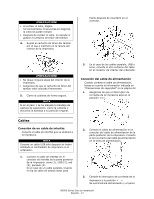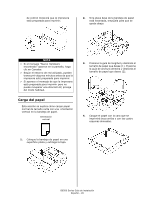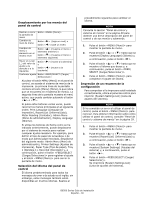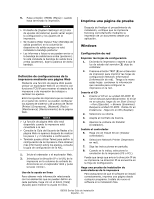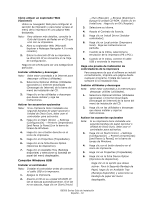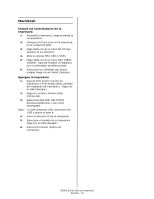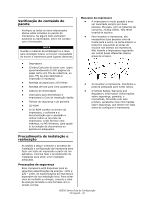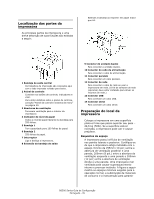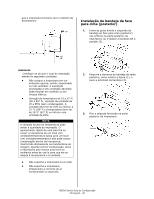Oki B6500n Guide: Setup, B6500 (E/F/S/P) - Page 32
Conexi¸n Windows USB
 |
View all Oki B6500n manuals
Add to My Manuals
Save this manual to your list of manuals |
Page 32 highlights
Cómo utilizar un explorador Web (Opcional) Utilice su navegador Web para configurar el servidor de impresión y para tener acceso al menú de la impresora en una página Web designada. Nota: Para obtener más detalles, consulte la Guía del Usuario de Redes en el CD que vino con su impresora. 1. Abra su explorador Web (Microsoft Explorer o Netscape Navigator 4.0 o más reciente). 2. Entrar la dirección IP de su impresora. La dirección IP se encuentra en la Hoja de Configuración. Haga clic en la ficha para ver una Categoría en particular. Instalar utilidades y descargas Nota: Debe estar conectado a la Internet para descargar utilities (utilidades). 1. Seleccione Optional Utilities (Utilidades opcionales) o Internet Downloads (Descargas de Internet) de la barra del menú de instalación del CD. 2. Haga clic en las utilidades o descargas que desea instalar y siga las instrucciones. Activar los accesorios opcionales Nota: Si su impresora tiene instalada una segunda bandeja de papel opcional o Unidad de Disco Duro, debe usar el controlador para activarlos. 3. Haga clic en Start (Inicio) → Settings (Configuración) → Printers (Impresoras) [and Faxes (y Faxes)] en la barra de tareas de Windows. 4. Haga clic con el botón derecho en el icono de impresora. 5. Haga clic en Properties (Propiedades). 6. Haga clic en la ficha Device Option (Opciones de dispositivo). 7. Haga clic en Available Tray (Bandeja disponible) y seleccione su bandeja de papel del menú desplegable. Conexión Windows USB Instalar el controlador Nota: Instalar el controlador antes de conectar el cable USB a la impresora. 1. Apague la impresora. 2. Inserte el CD en su unidad CD-ROM. El CD se ejecuta automáticamente. Si el CD no se ejecuta, haga clic en Start (Inicio) → Run (Ejecutar) → Browse (Examinar). Busque la unidad CD-ROM. Doble clic en Install.exe. Haga clic en OK (Aceptar). 3. Seleccione su idioma. 4. Acepte el Contrato de licencia. 5. Haga clic en Install Driver [Instalar controlador]. 6. Haga clic en Local printer (Impresora local). Siga las instrucciones en pantalla. 7. Cuando se le indica, seleccione la emulación de la impresora (PS o PCL). 8. Cuando se le indica, conecte el cable USB y encienda la impresora. Haga una prueba de instalación de controladores de la impresora Para asequrarse de que el software se instaló correctamente, Imprima una página desde cualquier programa. Instale de nuevo el software si la instalación fala. Instalar utilidades y descargas Nota: Debe estar conectado a la Internet para descargar utilities (utilidades). 1. Seleccione Optional Utilities (Utilidades opcionales) o Internet Downloads (Descargas de Internet) de la barra del menú de instalación del CD. 2. Haga clic en las utilidades o descargas que desea instalar y siga las instrucciones. Activar los accesorios opcionales Nota: 3. Si su impresora tiene instalada una segunda bandeja de papel opcional o Unidad de Disco Duro, debe usar el controlador para activarlos. Haga clic en Start (Inicio) → Settings (Configuración) → Printers (Impresoras) [and Faxes (y Faxes)] en la barra de tareas de Windows. 4. Haga clic con el botón derecho en el icono de impresora. 5. Haga clic en Properties (Propiedades). 6. Haga clic en la ficha Device Option (Opciones de dispositivo). Haga clic en la opción que desea activar. Para la Segunda Bandeja de Papel, haga clic en Available Tray (Bandeja disponible) y seleccione su bandeja de papel del menú desplegable. B6500 Series Guía de instalación Español - 32